| |
|
|
|
|
|
|
Klik op het logo voor hulp op afstand
| |
| |
|
|
|
|
We gaan een klipsbare dorpel toevoegen aan ons model als volgt:
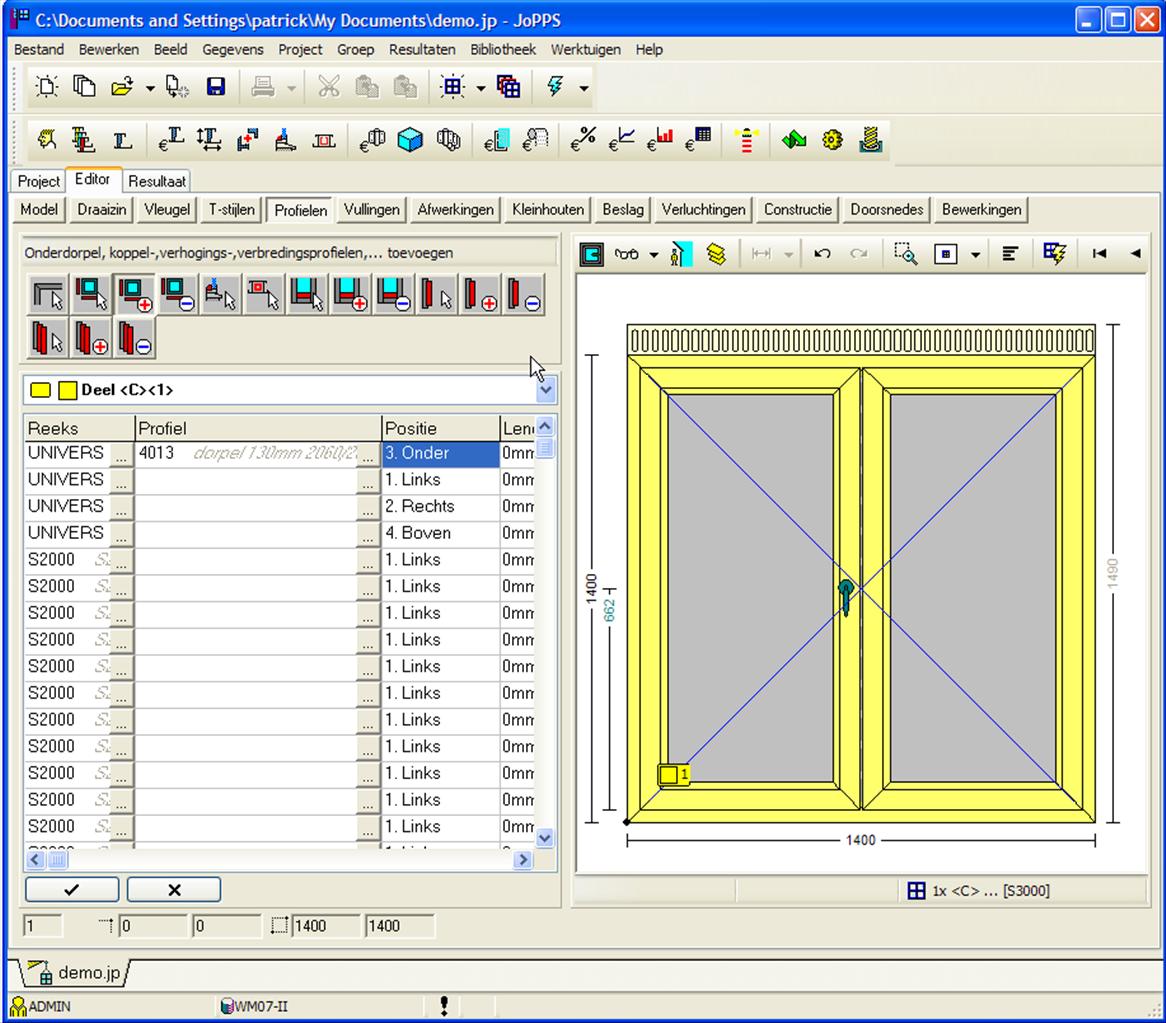
- Klik het palet4 (de ingang) ‘Profielen’.
- Klik het icoon ‘Onderdorpel, verbredings-,verhogings-, koppelprofiel,... toevoegen’ en klik in de tekening het model waaraan de onderdorpel moet toegevoegd worden. Het model is gearceerd, de overeenkomstige informatie verschijnt links op het scherm.
- Definieer de onderdorpel en zijn positie:
-
Reeks + profiel: Het profiel dat als standaard voor de betreffende reeks is gedefinieerd in Gegevens.Reeks, tab Extra profiel wordt voorgesteld. Indien gewenst, vult u een andere profielcode in of klikt u --- om een andere onderdorpel te selecteren uit de basisgegevens Profiel.Parameters.
-
Positie: Klik de rechtermuistoets en selecteer de gewenste positie, ons voorbeeld Onder.
-
Correctie links / onder: Indien de lengte van de onderdorpel niet gelijk moet zijn aan de breedte van het model waartoe hij behoort maar aan breedte van het model + de breedte van koppelprofielen, verhogingsprofielen, ... die reeds zouden gedefinieerd zijn aan de linkerkant van het model, vul dan hier het aantal profielen in waarmee de lengte van de toe te voegen onderdorpel moet vermeerderd worden.
In ons voorbeeld is de correctie 0 vermits er aan de linkerkant van het model geen koppelprofielen etc. gedefinieerd zijn.:
-
Correctie rechts / boven: idem als beschreven voor links / onder, maar voor eventuele correcties aan de rechterkant van het model.
-
Lengte: standaard 0, wat betekent dat de lengte van de onderdorpel gelijk is aan de breedte van het model + eventuele correcties links of rechts. Indien de onderdorpel een totaal andere lengte moet hebben, vul dan hier de gewenste lengte in.
-
Beginhoek / Eindhoek: Hoeken waaronder het profiel moet gezaagd worden, ons voorbeeld 90°
-
Schets: Bevat een schets (doorsnede) van het gekozen koppelprofiel. Druk het plusje naast Schets om ze ook effectief te zien.
- Check en wijzig indien nodig:
-
Kleur (Uitvoering + kleurgedrag): De uitvoering zoals voor de profielen van het project gedefinieerd is ingevuld, evenals het standaard kleurgedrag zoals voor de onderdorpel gedefinieerd in Gegevens.Profiel.Parameters. Wijzig ze indien gewenst
-
Prijs (Info + Prijsblok): De standaard Info en de standaard prijsblok zoals voor de onderdorpel gedefinieerd in Gegevens.Profiel.Parameters zijn ingevuld. Wijzig ze indien gewenst. (meer informatie betreffende Info en prijsblokken: zie hfst. ‘Project rekenen’).
- Klik Ö om te bevestigen, de onderdorpel is toegevoegd aan de onderkant van het model en de afmetingen van het model zijn automatisch aangepast in functie van de breedte van de onderdorpel:
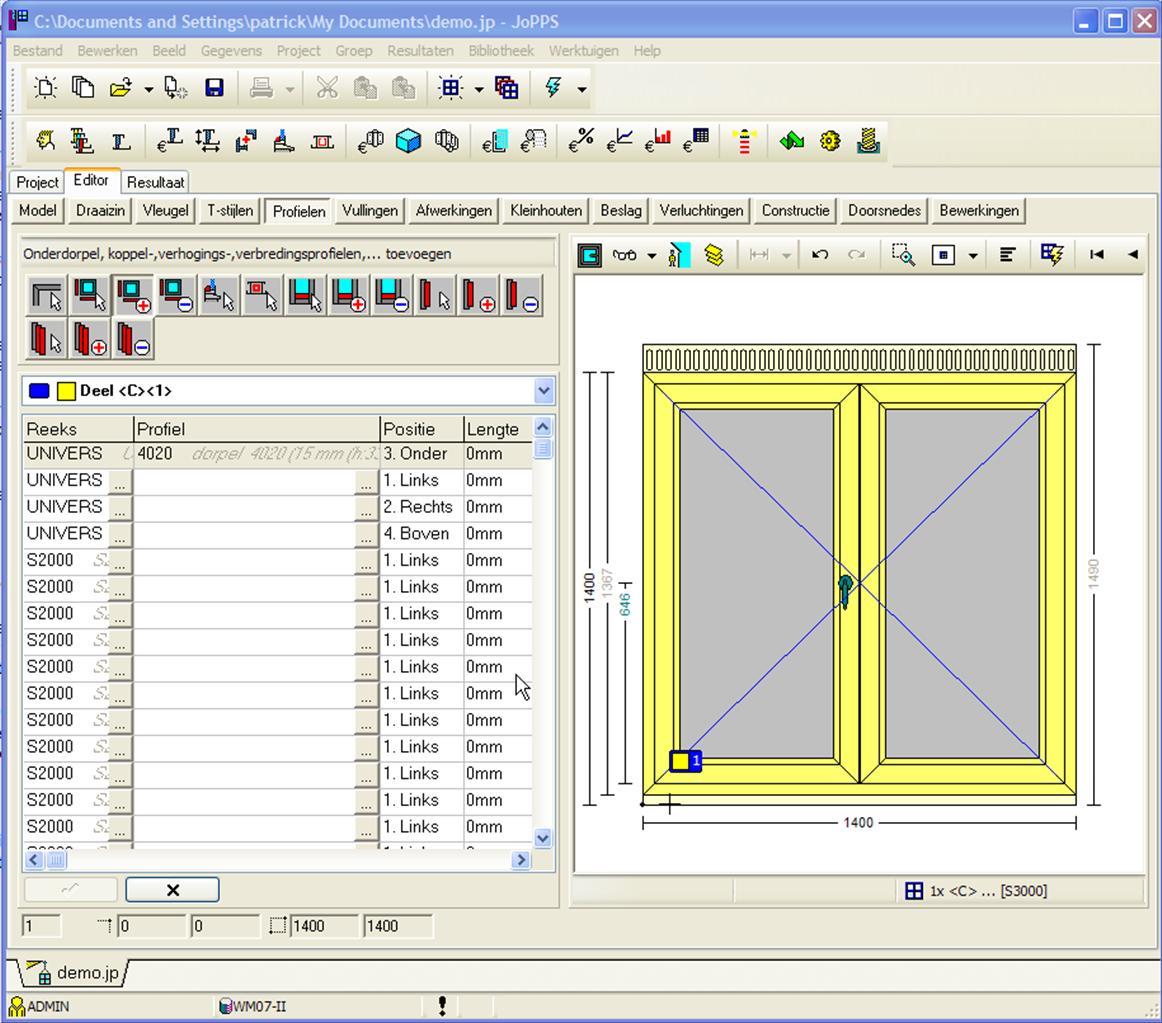
-
Deze manier van werken geldt eveneens voor het toevoegen van koppelprofielen, verhogings- en verbredingsprofielen etc.
-
De samenstelling en de opbouw van de groep kan u bekijken en controleren via de tab ‘Groep detail’ op projectniveau of via de constructielijst die u opent via het overeenkomstige icoon in de Editor werkblak.
|
History
|
|
|
|
| |
| |